En af de mest imponerende funktioner, der er nye til Android 4.4 KitKat, blev uanmeldt ved lanceringen af Googles nye operativsystem. Gemt i Galleri-appen er en robust billedredaktør der minder om Photoshop-værktøjer og et strejf af Snapseed.
Hvis du vil anvende et simpelt filter, kan redaktøren gøre det. Men hvis du skal beskære, transformere, justere nuance, kontrast, eksponering, spotjustering og meget mere, kan det også. Og det gør det temmelig godt godt.
Tag en tur til KitKats fotoeditor, og find ud af, hvilke værktøjer der kan gøre dine billeder pop.

For at hjælpe dig med at komme i gang, her er et par tips:
Lav dit eget forudindstillede filter. I den første fane giver standardfiltre mulighed for at foretage flere forudindstillede tilpasninger til et billede med kun et tryk. Stryg rækken helt til venstre, og der er også mulighed for at oprette dit helt eget filter.
For at oprette din forudindstillede, rediger et foto med eventuelle justeringer, du gerne vil medtage. Derefter skal du gå tilbage til filtrefanen, svejs til venstre og trykke på + -symbolet for at gøre dine indstillinger til en forudindstillet. Giv det et navn, og det gemmes sammen med standardfiltrene.
Vis anvendte effekter. Når du vil se, hvilke effekter du har anvendt på et billede, skal du trykke på menuknappen i øverste højre hjørne og vælge "Vis anvendte effekter". De vises over bundnavigationslinjen; Ved at trykke på en kan du justere effekten eller fjerne den helt.
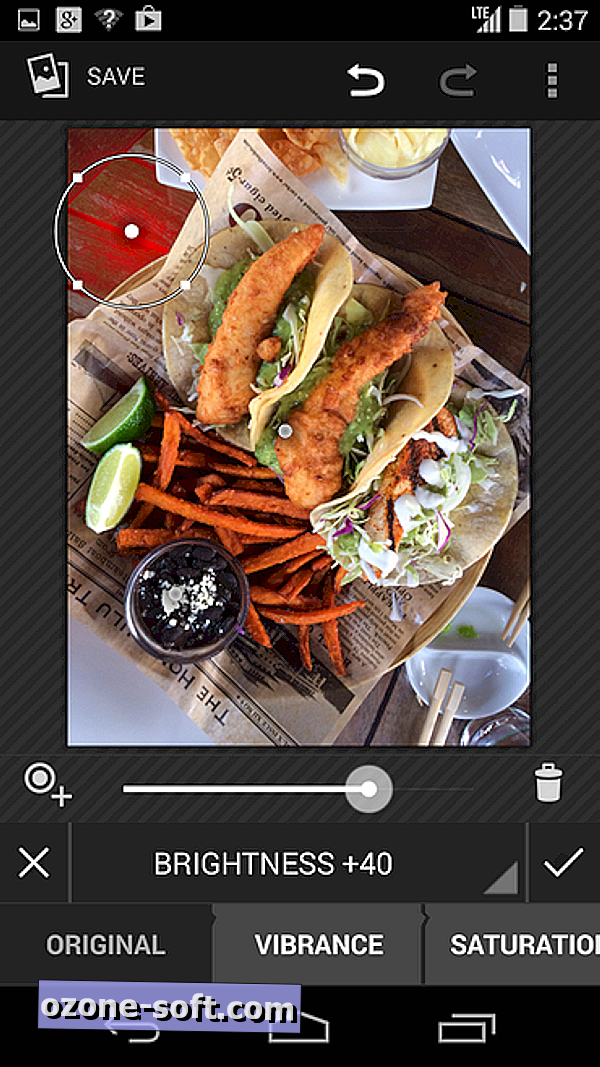
Lokal finjustering. Nogle gange skal kun en bestemt del af et billede blive forstærket eller endda mættet.
I så fald skal du bruge det lokale værktøj. På fanen Justeringer (den fjerde) finder du det lokale værktøj. En prik vil blive vist på billedet. Knip for at øge eller formindske det lokale område, og tryk på midtpunktet for at flytte det rundt.
Du kan endda foretage justeringer på flere områder på én gang - bare tryk på + symbolet til venstre for justeringslinjen. Hvis du vil fjerne et lokalt område, skal du trykke på det og derefter trykke på papirkurven.
To måder at gemme. Der er to måder at gemme dit redigerede billede på. Det mest oplagte er ved at trykke på ikonet Gem i øverste venstre hjørne af editoren. Hvis du gør det, tilsidesætter det originale billede, men bevare justeringene, hvis du vælger at genåbne det i editoren.
Din anden (bedre) mulighed er at eksportere billedet. Denne indstilling gemmer billedet som et nyt billede, og giver dig endda mulighed for at vælge billedkvalitet og opløsning. For at eksportere et redigeret billede skal du trykke på menuknappen (øverste venstre hjørne) og vælge "Eksporter".
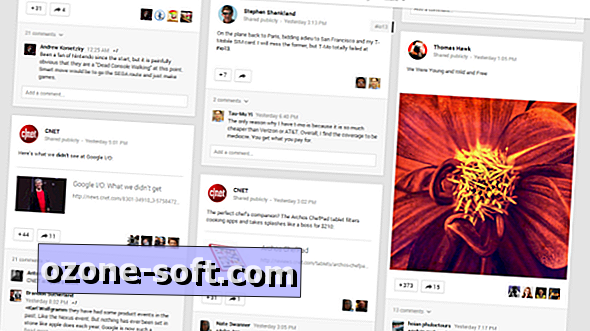





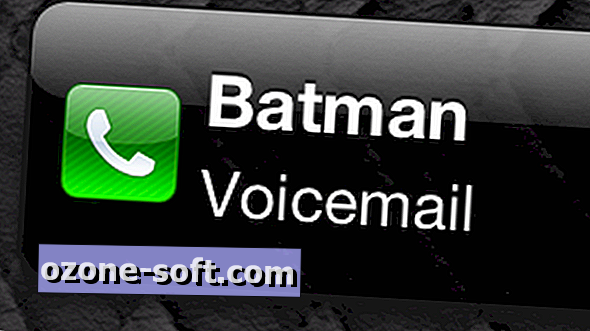

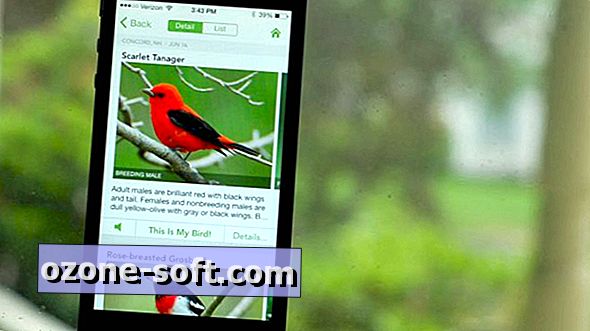




Efterlad Din Kommentar